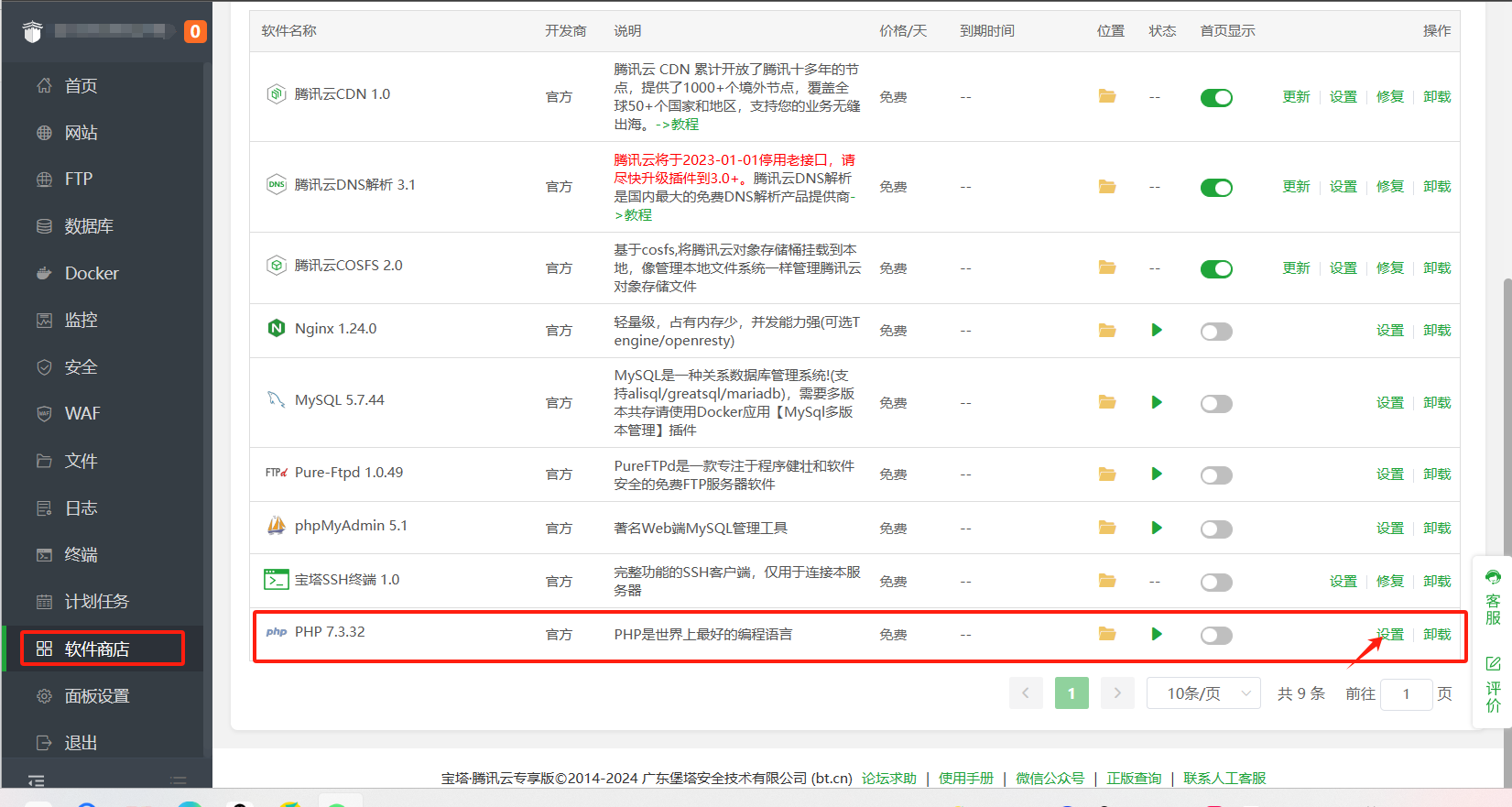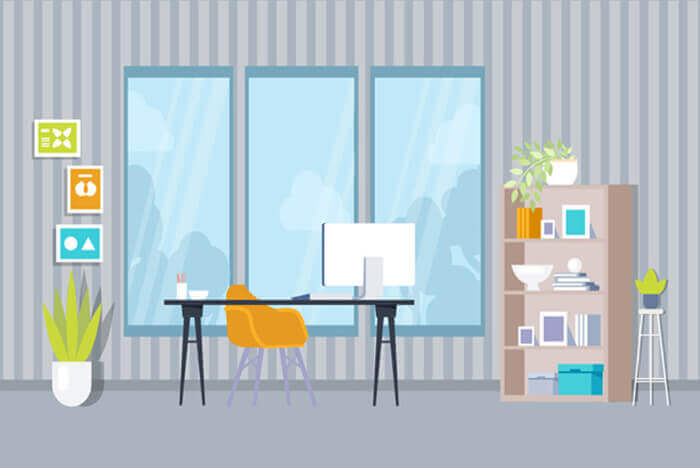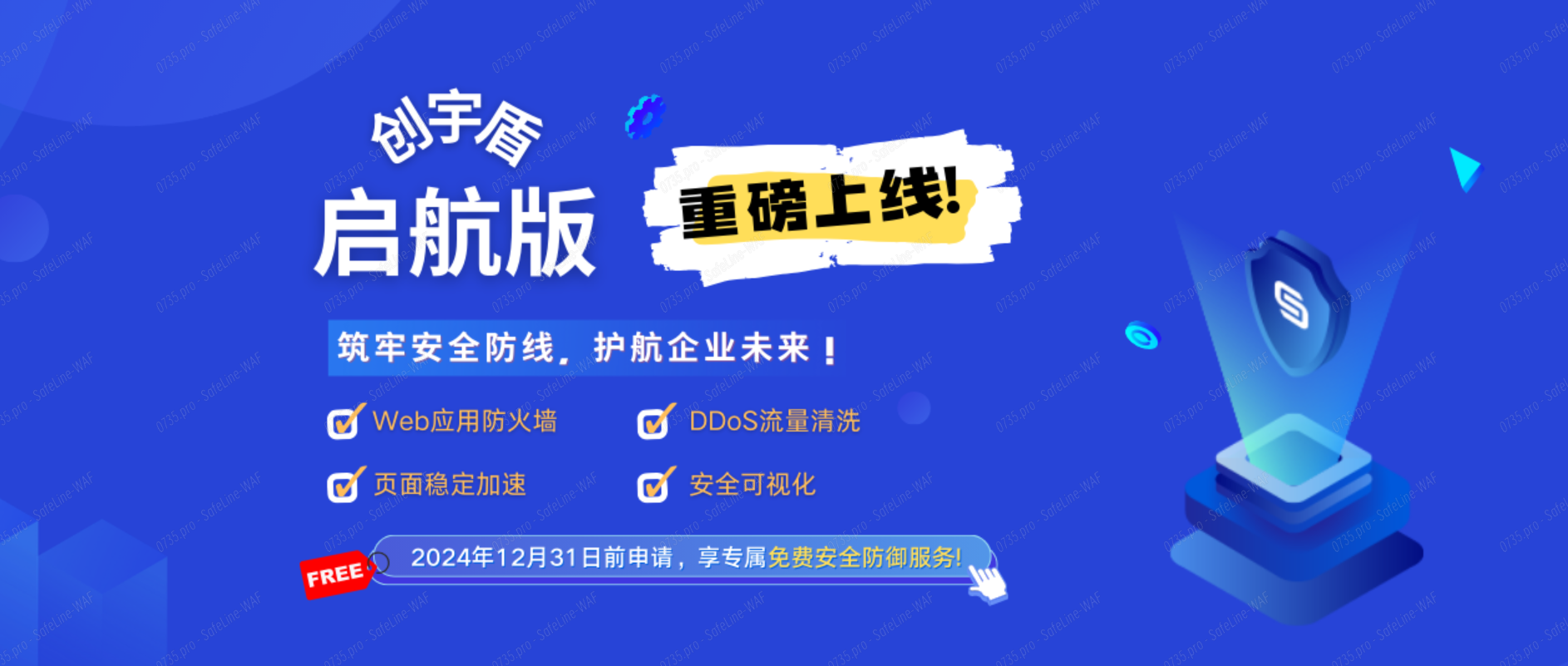搜索到
45
篇与
学习
的结果
-
 轻量应用服务器自建在线客服系统 前言双十一买了服务器不能闲置吃灰,这次我们继续来整活,自建在线客服系统。系统简介本次用的是CRMChat系统,该系统采用Swoole4+Tp6+Redis+Vue+Mysql开发的独立高性能客服系统,客服系统用户端支持Pc端、移动端、小程序、文章中接入客服,利用超链接、网页内嵌、二维码、定制对接等方式让网上所有通道都可以快速通过本系统联系到商家,商家端支持Pc端、移动端(App)随时随地接收到用户的各种咨询,商家可以添加话术库、也可以对用户进行分组、加标签、加备注进行管理,是一款互联网链接商家的一个桥梁,也是商家客户管理的工具,同时也可以对接网页端,客户端和app。现在开始我们的部署服务器配置:腾讯云双十一买的39元轻量服务器环境配置:宝塔面板 php7.3+Nginx+mysql1.安装PHP插件:fileinfo、redis、swoole4 并删除PHP对应版本中的 proc_open禁用函数1.1进入宝塔面板点击 软件商城 ,点击 PHP设置 .这里以PHP7.3为例;1.2找到上面说的 三个插件1.3 找到禁用函数 搜索 proc_open1.4 在设置中重启一下php2.添加站点,进入宝塔面板点击 网站 ,点击 添加网站,会出现一个弹窗,这里输入自己的域名3.添加站点后,需要把.user.ini里面的内容删除,还有宝塔新建默认的index.html 和404.html文件删除4.下载源码,这里为了省事,直接用的git下载开源地址 CRMChat客服系统: TP6+swoole4开源客服系统,支持微信网页、H5端、PC端客服接入,商家端有PC端管理、H5端、App端接待,支持用户添加标签、分组等功能,前后端所有代码全部开源,系统不支持chatGPT (gitee.com)4.1点击终端,会出现一个弹窗,输入下面代码,就能自动下载源码了git clone https://gitee.com/ZhongBangKeJi/CRMChat.git4.2 源码下载好后双击进入目录CRMchat4.3全选所有文件,点击剪切4.4回到站点目录中粘贴4.5修改网目录 宝塔面板点击 网站 ,点击设置,点击网站目录,需要把目录设置为crmchat4.6设置运目录为public4.7 php设置为静态目录4.8配置反向代理我这里设置的是 http://127.0.0.1:7788/ 后面的端口需要去宝塔面板防火墙和服务器防火墙加白放行4.9 防火墙放行宝塔面板:点击 安全 ,点击 添加端口规划 ,添加协议 TCP/UDP ,端口 7788 ,来源 所有IP ,策略 放行 ,方向 入站服务器防火墙这里按照腾讯云示例:进入https://console.cloud.tencent.com/lighthouse 点击你要配置的服务器,添加规则4.10运行 swoole插件宝塔面板:点击 网站 ,点击根目录,右上角终端输入sudo -u www php think swoole restart这样就成功了,我们现在访问域名就会有安装向导了开始安装程序1.点击接受,检查一下检测环境是否有X,没问题我们点下一步2.创建数据,输入你在宝塔创建的数据库文件,如果忘记了宝塔面板:点击 数据库,能找到你创建的数据库用户和密码3.数据库你的用户名和数据库,账户密码4.出现安装成功就是成功了这次双十一活动不错,老用户也能抢36元一年的2C2G4M的轻量服务器,抢到的小伙伴搭个客服系统玩玩也是不错的 传送门活动地址:https://cloud.tencent.com/act/pro/double11-2024?fromSource=gwzcw.8891734.8891734.8891734
轻量应用服务器自建在线客服系统 前言双十一买了服务器不能闲置吃灰,这次我们继续来整活,自建在线客服系统。系统简介本次用的是CRMChat系统,该系统采用Swoole4+Tp6+Redis+Vue+Mysql开发的独立高性能客服系统,客服系统用户端支持Pc端、移动端、小程序、文章中接入客服,利用超链接、网页内嵌、二维码、定制对接等方式让网上所有通道都可以快速通过本系统联系到商家,商家端支持Pc端、移动端(App)随时随地接收到用户的各种咨询,商家可以添加话术库、也可以对用户进行分组、加标签、加备注进行管理,是一款互联网链接商家的一个桥梁,也是商家客户管理的工具,同时也可以对接网页端,客户端和app。现在开始我们的部署服务器配置:腾讯云双十一买的39元轻量服务器环境配置:宝塔面板 php7.3+Nginx+mysql1.安装PHP插件:fileinfo、redis、swoole4 并删除PHP对应版本中的 proc_open禁用函数1.1进入宝塔面板点击 软件商城 ,点击 PHP设置 .这里以PHP7.3为例;1.2找到上面说的 三个插件1.3 找到禁用函数 搜索 proc_open1.4 在设置中重启一下php2.添加站点,进入宝塔面板点击 网站 ,点击 添加网站,会出现一个弹窗,这里输入自己的域名3.添加站点后,需要把.user.ini里面的内容删除,还有宝塔新建默认的index.html 和404.html文件删除4.下载源码,这里为了省事,直接用的git下载开源地址 CRMChat客服系统: TP6+swoole4开源客服系统,支持微信网页、H5端、PC端客服接入,商家端有PC端管理、H5端、App端接待,支持用户添加标签、分组等功能,前后端所有代码全部开源,系统不支持chatGPT (gitee.com)4.1点击终端,会出现一个弹窗,输入下面代码,就能自动下载源码了git clone https://gitee.com/ZhongBangKeJi/CRMChat.git4.2 源码下载好后双击进入目录CRMchat4.3全选所有文件,点击剪切4.4回到站点目录中粘贴4.5修改网目录 宝塔面板点击 网站 ,点击设置,点击网站目录,需要把目录设置为crmchat4.6设置运目录为public4.7 php设置为静态目录4.8配置反向代理我这里设置的是 http://127.0.0.1:7788/ 后面的端口需要去宝塔面板防火墙和服务器防火墙加白放行4.9 防火墙放行宝塔面板:点击 安全 ,点击 添加端口规划 ,添加协议 TCP/UDP ,端口 7788 ,来源 所有IP ,策略 放行 ,方向 入站服务器防火墙这里按照腾讯云示例:进入https://console.cloud.tencent.com/lighthouse 点击你要配置的服务器,添加规则4.10运行 swoole插件宝塔面板:点击 网站 ,点击根目录,右上角终端输入sudo -u www php think swoole restart这样就成功了,我们现在访问域名就会有安装向导了开始安装程序1.点击接受,检查一下检测环境是否有X,没问题我们点下一步2.创建数据,输入你在宝塔创建的数据库文件,如果忘记了宝塔面板:点击 数据库,能找到你创建的数据库用户和密码3.数据库你的用户名和数据库,账户密码4.出现安装成功就是成功了这次双十一活动不错,老用户也能抢36元一年的2C2G4M的轻量服务器,抢到的小伙伴搭个客服系统玩玩也是不错的 传送门活动地址:https://cloud.tencent.com/act/pro/double11-2024?fromSource=gwzcw.8891734.8891734.8891734 -

-
 全站HTTPS免费防护,知道创宇推出小微企业免费云防御计划 知道创宇云防御平台宣布创宇盾启航版全面免费开放HTTPS协议,支持SSL证书,提供HTTPS强制跳转、HSTS设置等功能,助力个人网站及初创团队享受云WAF防护,保障数据安全。知道创宇功能全面,体验升级在免费服务通常伴随功能缩减的常态下,我们决定打破这一规则。创宇盾启航版不仅支持用户轻松添加SSL证书,还提供完整的HTTPS支撑。无论是个人网站还是小型企业,均可无门槛地使用创宇盾启航版,接入HTTPS协议业务,确保每一次数据传输都达到安全无忧的标准。在创宇盾启航版中,我们全面支持HTTP2.0协议,这一最新的网络协议显著优化了Web性能并减少了网络延迟。通过加速网站的加载速度和提升整体用户体验,我们确保内容能够更迅速地到达用户。为了增强数据传输的安全性,我们在HTTPS响应头中实施了HSTS设置,添加了周期为一天的HSTS配置。这意味着支持该特性的浏览器将在该周期内默认使用HTTPS访问,进一步增强安全性。此外,我们采用了HTTPS强制跳转技术,自动将所有HTTP访问重定向至HTTPS,有效避免用户因使用未加密连接而面临的安全风险,从而全方位保护用户数据的安全。在TLS策略配置方面,创宇盾启航版不仅提供基础的加密服务,还提供了TLS高级配置选项,使用户能够根据实际需求调整加密强度与兼容性,确保数据传输既安全又高效。通过这些综合性的安全措施,创宇盾启航版免费支持SSL证书并开放HTTPS功能,为更多网站提供强有力的安全保障。我们致力于在数字化进程中为企业提供稳健前行的助力,守护您的安全,并见证您的成功。创宇盾启航版活动详情活动对象:域名合规且备案在中国大陆的云防御新用户小微企业、公益组织、个人站长等非政府、非教育类网站覆盖Web业务系统、门户网站、Web API、移动APP、小程序、AI大语言模型(LLM)等多种应用场景参与方式:即日起注册成为知道创宇云防御(https://defense.yunaq.com/)会员,完成实名认证新用户注册后在2024年12月31日前完成域名接入,即可免费获赠创宇盾启航版防御服务免费使用权限默认为期一年,到期后可通过社群重新申请,快来加入社群获取更多资讯最终解释权归知道创宇云防御所有创宇盾启航版服务内容Web攻击防护——防入侵、防篡改、防数据泄露知道创宇云防御拥有大量的黑客攻击样本库,利用知道创宇网络空间搜索引擎ZoomEye、Seebug漏洞社区、7X24小时实时防御的上百万业务系统数据及创宇安专智脑大模型分析得到的高精准威胁情报,帮助企业建立全方位防御体系,覆盖Web业务系统、门户网站、Web API、移动APP、小程序、AI大语言模型(LLM)等多种应用场景,可防SQL注入、命令注入、XSS跨站攻击、0day漏洞攻击等多种攻击手段,提供持续高可靠的攻击防护能力。DDoS流量清洗—CC、DDoS大攻击流量清洗为在线业务系统提供大规模CC和DDoS攻击流量防御服务,实时对抗业务风险。通过自主研发的Anti-CC算法引擎对海量攻击数据进行建模分析,实现多种类型CC攻击的完美防御,保障业务系统连续、稳定,不出事!页面加速—有效提高缓存效率和页面访问速度提供低成本、高可用的安全内容分发服务,通过将站点内容缓存至全球加速节点,使用户就近获取资源,大大提高网站访问速度,解决因地域、带宽和服务器性能造成的访问瓶颈,同时提供安全检测和流量清洗服务,真正做到安全加速。个性化服务—可视化报表、SSL证书、社群服务支持在云防御平台上实时查看网站安全状况,包括各类攻击次数,攻击IP、来源,对网站的安全评级,历史攻击次数,Web攻击及CC、DDoS攻击详细情况,并提供自定义报告导出功能,同时支持在云防御平台上传管理SSL证书。现在注册成为云防御会员,即可免费领取创宇盾启航版权益名额有限,快来解锁你的专属防御服务:知道创宇云防御(https://defense.yunaq.com/activity/qihang/)
全站HTTPS免费防护,知道创宇推出小微企业免费云防御计划 知道创宇云防御平台宣布创宇盾启航版全面免费开放HTTPS协议,支持SSL证书,提供HTTPS强制跳转、HSTS设置等功能,助力个人网站及初创团队享受云WAF防护,保障数据安全。知道创宇功能全面,体验升级在免费服务通常伴随功能缩减的常态下,我们决定打破这一规则。创宇盾启航版不仅支持用户轻松添加SSL证书,还提供完整的HTTPS支撑。无论是个人网站还是小型企业,均可无门槛地使用创宇盾启航版,接入HTTPS协议业务,确保每一次数据传输都达到安全无忧的标准。在创宇盾启航版中,我们全面支持HTTP2.0协议,这一最新的网络协议显著优化了Web性能并减少了网络延迟。通过加速网站的加载速度和提升整体用户体验,我们确保内容能够更迅速地到达用户。为了增强数据传输的安全性,我们在HTTPS响应头中实施了HSTS设置,添加了周期为一天的HSTS配置。这意味着支持该特性的浏览器将在该周期内默认使用HTTPS访问,进一步增强安全性。此外,我们采用了HTTPS强制跳转技术,自动将所有HTTP访问重定向至HTTPS,有效避免用户因使用未加密连接而面临的安全风险,从而全方位保护用户数据的安全。在TLS策略配置方面,创宇盾启航版不仅提供基础的加密服务,还提供了TLS高级配置选项,使用户能够根据实际需求调整加密强度与兼容性,确保数据传输既安全又高效。通过这些综合性的安全措施,创宇盾启航版免费支持SSL证书并开放HTTPS功能,为更多网站提供强有力的安全保障。我们致力于在数字化进程中为企业提供稳健前行的助力,守护您的安全,并见证您的成功。创宇盾启航版活动详情活动对象:域名合规且备案在中国大陆的云防御新用户小微企业、公益组织、个人站长等非政府、非教育类网站覆盖Web业务系统、门户网站、Web API、移动APP、小程序、AI大语言模型(LLM)等多种应用场景参与方式:即日起注册成为知道创宇云防御(https://defense.yunaq.com/)会员,完成实名认证新用户注册后在2024年12月31日前完成域名接入,即可免费获赠创宇盾启航版防御服务免费使用权限默认为期一年,到期后可通过社群重新申请,快来加入社群获取更多资讯最终解释权归知道创宇云防御所有创宇盾启航版服务内容Web攻击防护——防入侵、防篡改、防数据泄露知道创宇云防御拥有大量的黑客攻击样本库,利用知道创宇网络空间搜索引擎ZoomEye、Seebug漏洞社区、7X24小时实时防御的上百万业务系统数据及创宇安专智脑大模型分析得到的高精准威胁情报,帮助企业建立全方位防御体系,覆盖Web业务系统、门户网站、Web API、移动APP、小程序、AI大语言模型(LLM)等多种应用场景,可防SQL注入、命令注入、XSS跨站攻击、0day漏洞攻击等多种攻击手段,提供持续高可靠的攻击防护能力。DDoS流量清洗—CC、DDoS大攻击流量清洗为在线业务系统提供大规模CC和DDoS攻击流量防御服务,实时对抗业务风险。通过自主研发的Anti-CC算法引擎对海量攻击数据进行建模分析,实现多种类型CC攻击的完美防御,保障业务系统连续、稳定,不出事!页面加速—有效提高缓存效率和页面访问速度提供低成本、高可用的安全内容分发服务,通过将站点内容缓存至全球加速节点,使用户就近获取资源,大大提高网站访问速度,解决因地域、带宽和服务器性能造成的访问瓶颈,同时提供安全检测和流量清洗服务,真正做到安全加速。个性化服务—可视化报表、SSL证书、社群服务支持在云防御平台上实时查看网站安全状况,包括各类攻击次数,攻击IP、来源,对网站的安全评级,历史攻击次数,Web攻击及CC、DDoS攻击详细情况,并提供自定义报告导出功能,同时支持在云防御平台上传管理SSL证书。现在注册成为云防御会员,即可免费领取创宇盾启航版权益名额有限,快来解锁你的专属防御服务:知道创宇云防御(https://defense.yunaq.com/activity/qihang/) -
 长亭雷池WAF动态防护初体验 去年文章中有写道长亭雷池的安装方法这里就不说,感兴趣的话可以去看看腾讯云部署雷池 Web 应用防火墙安装及使用体验 ,今天刚好看到雷池更新了动态防护这个功能挺震撼的,顺手写下初体验:之前写企业模版的时候很讨厌同行我刚写好,隔天同行就把我的界面cv过去了,最气人的是网站权重还比我高,雷池的动态防护这个功能刚好可以杜绝同行仿站抄袭。下面说说雷池的动态防护怎么使用:添加站点后开启动态防护功能,需要类型版本6.0及以上,版本过低的可以先升级。2.默认是黄色的按钮,需要自己点一下3.然后点击需要添加的资源4.这里选择你要加密的文件,我这里选择加密的是首页。演示效果访问加密的文件时会出现当前网页已被动态加密保护正在解密中,这时候b格就上来了,让同行凑所不及心想这啥东西啊结果一开页面就惊呆了,怎么是乱码的,页面还能正常打开解密后的页面结尾:不得不说 长亭遥遥领先!
长亭雷池WAF动态防护初体验 去年文章中有写道长亭雷池的安装方法这里就不说,感兴趣的话可以去看看腾讯云部署雷池 Web 应用防火墙安装及使用体验 ,今天刚好看到雷池更新了动态防护这个功能挺震撼的,顺手写下初体验:之前写企业模版的时候很讨厌同行我刚写好,隔天同行就把我的界面cv过去了,最气人的是网站权重还比我高,雷池的动态防护这个功能刚好可以杜绝同行仿站抄袭。下面说说雷池的动态防护怎么使用:添加站点后开启动态防护功能,需要类型版本6.0及以上,版本过低的可以先升级。2.默认是黄色的按钮,需要自己点一下3.然后点击需要添加的资源4.这里选择你要加密的文件,我这里选择加密的是首页。演示效果访问加密的文件时会出现当前网页已被动态加密保护正在解密中,这时候b格就上来了,让同行凑所不及心想这啥东西啊结果一开页面就惊呆了,怎么是乱码的,页面还能正常打开解密后的页面结尾:不得不说 长亭遥遥领先! -